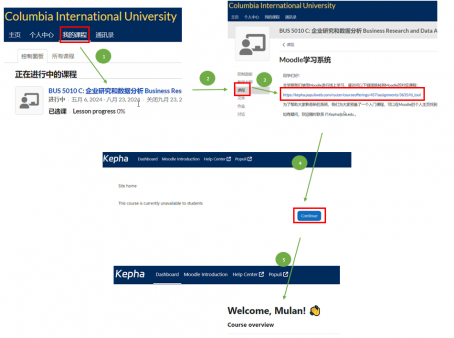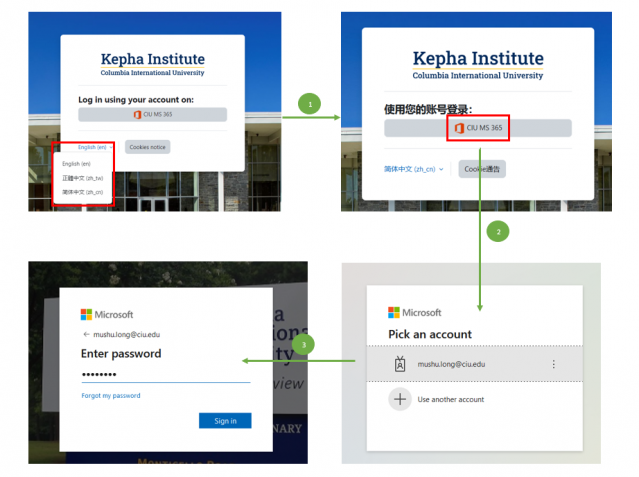Moodle登录:修订间差异
来自CIU百科
无编辑摘要 |
(→其他方式:) |
||
| 第37行: | 第37行: | ||
|+ | |+ | ||
!完成首次登录的学生,即可以用以上方式重新进入Moodle,也可以选择以下方式进入: | !完成首次登录的学生,即可以用以上方式重新进入Moodle,也可以选择以下方式进入: | ||
|- | |- | ||
|步骤一:输入网址<nowiki/>https://learn.myCIU.com/login/index.php | |步骤一:输入网址<nowiki/>https://learn.myCIU.com/login/index.php | ||
|- | |- | ||
|步骤二:选择语言 | |步骤二:选择语言 | ||
|- | |- | ||
|步骤三:点击"CIU MS 365" | |步骤三:点击"CIU MS 365" | ||
|- | |- | ||
|步骤四:输入CIU邮箱账户和密码 -> 进入Moodle成功! | |步骤四:输入CIU邮箱账户和密码 -> 进入Moodle成功! | ||
|} | |} | ||
[[File:Moodle登录方式.png|center|thumb|639x639px]] | [[File:Moodle登录方式.png|center|thumb|639x639px]] | ||
2024年4月6日 (六) 01:20的版本
简介:
自2023-2024学年夏季学期开始,学生用户的教务平台和学习平台分开运行。教务平台采用Populi,学习平台则为Moodle。
首次登录Moodle:
| 对于首次登录Moodle的学生,请务必按以下指导登录Moodle。 |
|---|
| 请注意:您有责任仔细阅读该内容和完成首次登陆操作。 |
| 步骤一:学生必须在Populi完成注课,注课成功后,课程显示在“我的课程”中。 |
| 步骤二:进入课程,点击左侧”课程” -> Moodle学习系统 -> 阅读后点击链接 |
| 步骤三:选择继续(Continue) -> 进入Moodle成功! |
图文说明: 视频说明:
其他方式:
| 完成首次登录的学生,即可以用以上方式重新进入Moodle,也可以选择以下方式进入: |
|---|
| 步骤一:输入网址https://learn.myCIU.com/login/index.php |
| 步骤二:选择语言 |
| 步骤三:点击"CIU MS 365" |
| 步骤四:输入CIU邮箱账户和密码 -> 进入Moodle成功! |